Hai bro balik lagi ama ane nih kali ini ane mau Share tutor yg simple lagi nih ya hanya buat pembelajaran ajj ya guys :v sesama nubie harus berbagi ilmu iya ga :v krik gaada yg jawab -_- jdi ngomong sendiri gua kan -_- oiya ampe lupa ane kali ini mau share cara bikin Swicth(saklar) yaitu fungsi nya untuk memadam kan lampu :) wait kayanya ada yg salah :v itu saklar buat listrik coeg :v ini swicth yg di aplikasi ya fungsi nya sama ajj si ke ada On Off nya gitu :v tapi kali ini kita bakal bikin swicth yg bisa showhide ImageView dan mengeset TextView, udh kalo gangerti liat ajj step by step nya :v
- Untuk Pertama kali buat Project baru dengan keterangan sebagai berikut:
- Name : SwitchShowHide
- Package Name : Swicth.Show.Hide
- Buka Lah main.xml dan buat lah layout Swicth ImageView dan TextView atau copas seperti di bawah ini
Bisa di lihat kita menambahkan Id di layout yg penting yaitu
- Switch idnya = MySwitch
- ImageView idnya = Img1
- TextView idnya = text
- Lalu buka MainActivity.java dan buat lah Variabel Switch,ImegView,dan TextView dengan mengarah ke Id di atas tdi dan untuk mengeset Swicth nya kita menggunakan setOnCheckedChangeListener atau bisa lihat full code nya di bawah
- Langkah terakhir Di Run lah project nya masa di liatin doang :v ya gakeliatan hasilnya atuh bos :v kalo penasaran nih ane sediain ss nya ke gini klo udh di Run
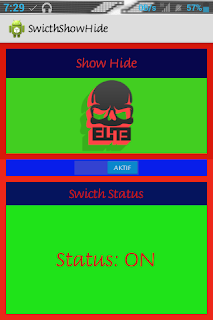
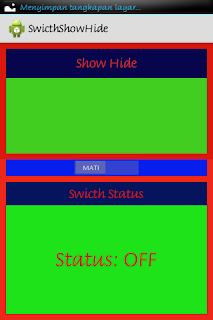


0 Response to "Cara Membuat Switch Di Aide"
Post a Comment
Hellow berkomentar lah dengan kata yang baik dan tidak menggunakan kata-kata yang kasar dan vulgar juga jangan komentar dengan link aktif jika tidak ingin di hapus komentar oleh admin